 Yazı yazarken kullandığınız yazı tipi boyutu, okunabilirliği ve yazma deneyiminizi önemli ölçüde etkileyebilir. Calmly Writer uygulamasında yazı tipi boyutunu kişisel tercihlerinize göre kolayca değiştirebilirsiniz. Bunun için ise aşağıdaki adımları uygulamanız yeterli olacaktır. Dilerseniz, hemen ilgili adımlara geçelim.
Yazı yazarken kullandığınız yazı tipi boyutu, okunabilirliği ve yazma deneyiminizi önemli ölçüde etkileyebilir. Calmly Writer uygulamasında yazı tipi boyutunu kişisel tercihlerinize göre kolayca değiştirebilirsiniz. Bunun için ise aşağıdaki adımları uygulamanız yeterli olacaktır. Dilerseniz, hemen ilgili adımlara geçelim.
AYRICA: macOS "Calmly Writer" Uygulamasında "Yazı Tipi" Nasıl Değiştirilir?
"Calmly Writer" Uygulamasında "Yazı Tipi Boyutu" Nasıl Değiştirilir?
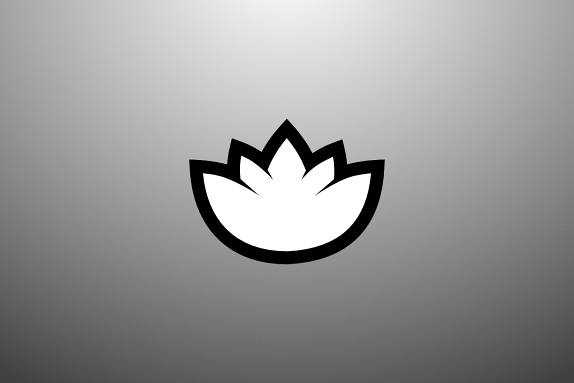
- Öncelikle, Calmly Writer uygulamasını başlatın ve sol üst köşede yer alan, üç yatay çizgili menü simgesine tıklayın. Ardından ise, listedeki "Settings" seçeneğine tıklayın.
- Açılan sayfadaki, "Font Size" başlığı altında yer alan seçeneklere tıklayarak, metin boyutunu daha büyük veya daha küçük olacak şekilde değiştirebilirsiniz.
Bu basit adımlarla, Calmly Writer uygulamasında yazı tipi boyutunu hızlıca ayarlayabilir, yazılarınızın daha okunaklı olmasını sağlayabilirsiniz. Özellikle, uzun süreli yazı yazma işlemlerinde, uygun bir yazı boyutu göz yorgunluğunu azaltarak, konsantrasyonunuzu artırabilir ve üretkenliğinizi de destekleyebilir. İhtiyacınıza göre farklı metin boyutlarını deneyerek, en rahat ettiğiniz seçimi yapabilir ve yazma deneyiminizi daha verimli hâle getirebilirsiniz.









Yorum bulunmamaktadır.